Dit artikel is gemaakt om uit te leggen Wat is het Google Chrome kritieke fout scam bericht en hoe het te verwijderen van uw computer, plus hoe dit te verhelpen terug naar een normale werkende staat en beschermen.
Een nieuwe scamming Dit bericht is gemeld door onderzoekers om te gaan met de naam Google Chrome kritieke fout. De zwendel boodschap is bedoeld om de slachtoffers ervan te overtuigen dat een virus heeft geprobeerd om uw computer in te voeren via Google Chrome, maar het is geblokkeerd door Windows Firewall.
Google Chrome kritieke fout Pop-up “Virus”
Het Google Chrome kritieke fout kan komen in de vorm van een pop-up, een waarschuwingsbericht of een ander type bericht en kan een virus geïmplementeerd hebben met het. Zo, Als u op het klikt, een script zal leiden dat zal een bestand te downloaden op uw computer, zodat u kunt blijven om de fout in uw browser maakt niet uit wat je doet, totdat u uw pc schoon te maken. Dergelijke bedreigingen vertrouwen op bangmakerij en social engineering, net als meer ernstige bedreigingen, zoals ransomware cryptoviruses, dus pas van deze zwendel en vallen niet voor deze.
Echter, de zwendel beweert ook dat de persoonlijke gegevens op de computer van het slachtoffer ernstig is aangetast en hij of zij moet een tech support nummer bellen om het probleem op te lossen. De scamming Dit bericht is gemeld om te verschijnen als gevolg van het hebben van een ongewenst programma, het veroorzaken van een dergelijke pop-ups. Dit is waarom, als je de Google Chrome kritieke fout scam bericht, aanbevelingen zijn om dit artikel te lezen en te leren hoe u dit scamming verwijderen omleiden van uw pc en beschermen tegen toekomstige opdringerige programma's.

bedreiging Samenvatting
| Naam | Google Chrome kritieke fout Scam |
| Type | PUP / technische ondersteuning Scam Pop-up |
| Korte Omschrijving | De software die kunnen worden veroorzaakt deze zwendel kan doen alsof ze een helper programma of een browser extensie maar in feite is veroorzaakt pop-ups, zoals de Google Chrome Critical ERROR scamming bericht.. |
| Symptomen | Google Chrome wordt afgesloten met een tech support scam boodschap die pretendeert dat je je pc in gevaar is, vraag of u een tech support nummer bellen om eventuele problemen op te lossen. |
| Distributie Methode | via Systems (Potentieel ongewenste toepassingen), via JavaScript-code op verdachte sites, als gevolg van malware op uw pc |
| Detection Tool |
Zien of je systeem is getroffen door malware
Download
Malware Removal Tool
|
Gebruikerservaring | Word lid van onze Forum om te bespreken Google Chrome kritieke fout Scam. |
Google Chrome kritieke fout – update januari 2020
De Google Chrome kritieke fout scam Dit bericht is gemeld te worden geassocieerd met een scamming netwerk dat vergelijkbare soorten berichten te verspreiden, genaamd de kritieke fout oplichting. Ze worden voornamelijk gemeld te zien op Mozilla Firefox, Google Chrome, Microsoft Edge en Internet Explorer. De boodschappen worden toegewezen aan meer dan één nummer oplichting, maar het doel van de oplichters blijft hetzelfde – om te doen alsof om problemen die niet bestaan op te lossen. Meer informatie over de kritieke fout oplichting in het algemeen is te vinden op de bijbehorende artikel met de titel Kritische fout “Virus” Pagina (Fake Red Screen).
Andere Google Chrome Scam Variations
Naast het feit dat nog steeds zo actief als altijd, de Google Chrome kritieke fout berichten hebben zich ontwikkeld tot verschillende vormen van rood screen oplichting. Een van hen is de nep Yahlover besmetting pop-up waarvan het min of meer dezelfde en heeft een soortgelijk doel:
Bovendien, de zwendel is ook verspreid naar andere webbrowsers ook, tonen Kritische foutmeldingen op een webpagina die zich voordoet als een gemarkeerd website:

De berichten gaan door grote mate om te laten zien naar google wat lijkt op een webpagina die is zeer dicht bij het origineel te zijn:
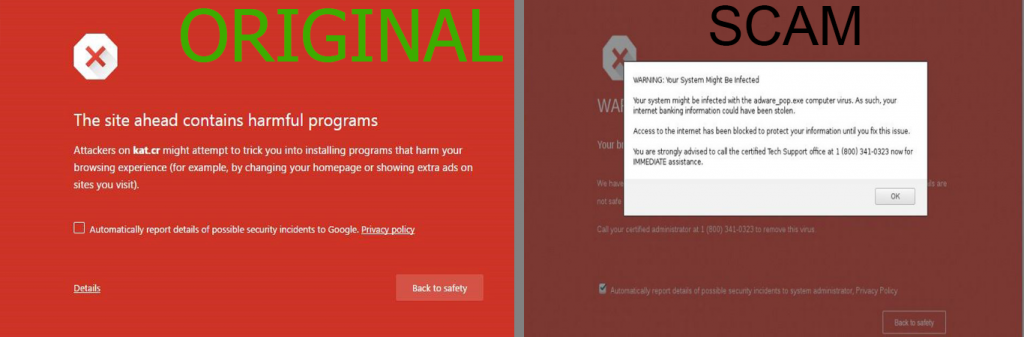
Google Chrome kritieke fout Pop-up - How Did I Get It en wat doet het?
De belangrijkste methoden van replicatie van deze pop-upbericht zijn verschillende, op basis van hoe u het hebt bereikt:
- Als u een verdachte website hebben bezocht, die tot doel heeft om advertenties of browser weer omleidingen als gevolg van een JavaScript-code, direct ingebed in het broncode.
- Als u een programma hebt gedownload, geloven is het legitiem, maar de installateur van het programma wordt ook geleverd met een ingebouwde PUP (Potentieel ongewenste programma's) die pretendeert te worden toegevoegd als extra vrije, maar is eigenlijk gericht op meer indirecte schade doen door U wordt omgeleid naar sites van derden, zoals de Google Chrome kritieke fout.
- Als u een browser extensie voor Chrome die advertentie wordt ondersteund als gevolg van de reeds met een dergelijke adware-programma op uw pc hebt toegevoegd.
Google Chrome kritieke fout is van het type valse pop-up waarschuwingen die op kunnen verschijnen uw Google Chrome-browser. De zwendel is zorgvuldig ontworpen met het oog op een legitieme waarschuwing over u bezoeken van een kwaadaardige website te imiteren - een pop-up die is vrij gelijkaardig aan wat Google Chrome wordt weergegeven voordat u te laten een echte kwaadaardige website te bezoeken. In tegenstelling tot de legitieme waarschuwing echter, Dit bericht kan worden weergegeven als een browser redirect op uw computer en Het hoeft niet elke vorm van kwaadaardige site te blokkeren, want het is nep. Hier is hoe dicht het scamming Google Chrome kritieke fouten krijgt qua uiterlijk in vergelijking met de oorspronkelijke afbeelding:
Google Chrome kritieke fout komt uit de technische ondersteuning oplichting van de "Kritische fout" scam familie, eventueel door dezelfde oplichters. Die soorten scammen berichten is te zien op verschillende webbrowsers ook. Enkele van de web browsers waarop de kritieke fout scammen berichten zijn tot dusver ontdekt werden naar verluidt de volgende:
- Internet Explorer.
- Microsoft Edge browser.
- Mozilla Firefox.
Net als bij andere tech support oplichting, de Google Chrome kritieke fout oplichting pop-up is bedoeld om een overtuigende boodschap weer te geven, dat de computer van het slachtoffer in gevaar is gebracht, Ook al is het firewall een virus heeft verhinderd. Het uiteindelijke doel van de zwendel is om je naar de tech support nummer te bellen +1(888)-562-5234. Bellen naar het nummer is sterk af te raden, omdat de oplichters kunnen vormen als legitieme tech support jongens en scam u een flinke som geld te betalen voor een dienst die uw computer fixes, ook al is het niet echt kapot.
De oplichting boodschap van de Google Chrome kritieke fout oplichting is het volgende:
Google Chrome kritieke fout
Er was een gevaarlijke poging om een toegang tot uw persoonlijke logins krijgen & bank informatie.
Gelukkig, uw firewall in geslaagd om deze verdachte aansluiting te blokkeren-
Wij adviseren u om uw accounts te bevriezen totdat er maatregelen zullen worden genomen.
Er is een grote bedreiging van het lekken van uw persoonlijke gegevens-
50, je nodig hebt om snel te reageren!
Trojan-virus mogelijk al pijn doen aan uw harde schijf en de data-
Dat is de reden waarom we zijn het controleren en verifiëren van uw huidige beveiligingssysteem-
Do not afval uw tijd en raadpleeg een van onze service centers of bel ons.
Contact nummer +1 (888) 5635234 (TOLVRIJ)
Uw snelle reactie noodzakelijk is.
Om te gaan met dit probleem, contact op met onze netwerkbeheer-
Bel Help Desk
+1 (888) 563-5234
De werkelijke helpdesk nummer gerapporteerd door slachtoffers in 888notes een scamming boodschap die moet worden genegeerd. Wanneer de slachtoffers ondersteuning aantal hebben genoemd, de oplichters deed alsof officiële Microsoft technische ondersteuning en ze bang het slachtoffer dat ze enkele honderden hebben ontdekt (over 200) virussen op de computer van het slachtoffer. Dan, de oplichters wilde een grote som geld te betalen (rond $800) om de problemen op de computer van het slachtoffer en na enige tijd vast te stellen, ze heronderhandeld de prijs naar beneden vallen tot ongeveer $100. Toen het slachtoffer weigerde te betalen, de oplichters onbeleefd opgehangen aan haar.
Als je hebt gezien dat de Google Chrome kritieke fout scamming bericht, raden we dat u zich richten op het onmiddellijk verwijderen uit uw webbrowser en te controleren of uw computer is getroffen door malware.

Hoe het verwijderen van Google Chrome kritieke fout Pop-up en beveilig uw pc
Om ervoor te zorgen dat je niet een van die boodschap zal zien, een traditie antivirus misschien niet in staat om u te helpen, aangezien deze berichten meestal afgebeeld met PUA (Potentieel ongewenste toepassingen) die zijn geclassificeerd als laag bedreigingen-niveau die van de adware / browser kaper-type. Dit is waarom, als je wilt om volledig te verwijderen van de Google Chrome kritieke fout Pop up, Wij adviseren dat u onder volg de instructies voor het verwijderen. Ze zijn gemaakt, om u te helpen het verwijderen Google Chrome kritieke fout pop-up handmatig of automatisch.
Wees gewaarschuwd dat de deskundigen aangeven dat de meest effectieve middel tegen alle vormen van malware, waaronder PUA is geavanceerde anti-malware software. Een dergelijk programma zal automatisch uw computer te scannen en beveiligen tegen alle soorten voorwerpen die kunnen worden veroorzaakt deze pop-ups op uw computer systeem volledig. En niet alleen dit, maar dergelijke software zal er ook voor zorgen dat de Google Chrome kritieke fout scam permanent doorlopen en uw pc is beschermd tegen dergelijke pop-up weergave van software in de toekomst zonder dat u uw tijd te verspillen aan hen.
- Windows
- Mac OS X
- Google Chrome
- Mozilla Firefox
- Microsoft Edge
- Safari
- Internet Explorer
- Stop Push Pop-ups
Hoe Google Chrome Critical ERROR Scam van Windows te verwijderen.
Stap 1: Scannen op Google Chrome kritieke fout Scam met SpyHunter Anti-Malware Tool



Stap 2: Start uw pc op in de veilige modus





Stap 3: Google Chrome verwijderen kritieke fout Scam en de bijbehorende software van Windows
Verwijderstappen voor Windows 11



Verwijderstappen voor Windows 10 en oudere versies
Hier is een methode om in een paar eenvoudige stappen die moeten in staat zijn om de meeste programma's te verwijderen. Geen probleem als u Windows 10, 8, 7, Vista of XP, die stappen zal de klus te klaren. Slepen van het programma of de map naar de prullenbak kan een zeer slechte beslissing. Als je dat doet, stukjes van het programma worden achtergelaten, en dat kan leiden tot een instabiel werk van uw PC, fouten met het bestandstype verenigingen en andere onaangename activiteiten. De juiste manier om een programma te krijgen van je computer is deze ook te verwijderen. Om dat te doen:


 Volg de instructies hierboven en u zult succesvol kan verwijderen de meeste programma's.
Volg de instructies hierboven en u zult succesvol kan verwijderen de meeste programma's.
Stap 4: Maak alle registers schoon, Created by Google Chrome Critical ERROR Scam on Your PC.
De doorgaans gericht registers van Windows-machines zijn de volgende:
- HKEY_LOCAL_MACHINE Software Microsoft Windows CurrentVersion Run
- HKEY_CURRENT_USER Software Microsoft Windows CurrentVersion Run
- HKEY_LOCAL_MACHINE Software Microsoft Windows CurrentVersion RunOnce
- HKEY_CURRENT_USER Software Microsoft Windows CurrentVersion RunOnce
U kunt ze openen door het openen van het Windows-register-editor en met weglating van alle waarden, gemaakt door Google Chrome kritieke fout Scam er. Dit kan gebeuren door de stappen onder:


 Tip: Om een virus gecreëerd waarde te vinden, U kunt met de rechtermuisknop op te klikken en klik op "Wijzigen" om te zien welk bestand het is ingesteld om te werken. Als dit het virus bestand locatie, Verwijder de waarde.
Tip: Om een virus gecreëerd waarde te vinden, U kunt met de rechtermuisknop op te klikken en klik op "Wijzigen" om te zien welk bestand het is ingesteld om te werken. Als dit het virus bestand locatie, Verwijder de waarde.
Gids voor het verwijderen van video's voor Google Chrome Critical ERROR Scam (Windows).
Verwijder Google Chrome Critical ERROR Scam van Mac OS X.
Stap 1: Google Chrome verwijderen kritieke fout Scam en verwijder gerelateerde bestanden en objecten





Uw Mac toont dan een lijst met items die automatisch worden gestart wanneer u zich aanmeldt. Kijk op verdachte apps aan of overeenstemt met Google Chrome kritieke fout Scam. Controleer de app die u wilt stoppen automatisch worden uitgevoerd en selecteer vervolgens op de Minus ("-") icoon om het te verbergen.
- Ga naar vinder.
- In de zoekbalk typt u de naam van de app die u wilt verwijderen.
- Boven de zoekbalk veranderen de twee drop down menu's om "System Files" en "Zijn inbegrepen" zodat je alle bestanden in verband met de toepassing kunt zien die u wilt verwijderen. Houd er rekening mee dat sommige van de bestanden kunnen niet worden gerelateerd aan de app, zodat heel voorzichtig welke bestanden u wilt verwijderen.
- Als alle bestanden zijn gerelateerd, houd de ⌘ + A knoppen om ze te selecteren en dan rijden ze naar "Trash".
In het geval u niet kunt verwijderen Google Chrome kritieke fout Scam via Stap 1 bovenstaand:
In het geval dat u niet het virus bestanden en objecten in uw Applications of andere plaatsen waar we hierboven hebben laten zien te vinden, kunt u handmatig zoeken voor hen in de bibliotheken van je Mac. Maar voordat je dit doet, Lees de disclaimer hieronder:



U kunt dezelfde procedure herhalen met de volgende andere: Bibliotheek directories:
→ ~ / Library / LaunchAgents
/Library / LaunchDaemons
Tip: ~ Er is met opzet, omdat het leidt tot meer LaunchAgents.
Stap 2: Scan op en verwijder Google Chrome Critical ERROR Scam-bestanden van uw Mac
Als u worden geconfronteerd met problemen op je Mac als gevolg van ongewenste scripts en programma's zoals Google Chrome kritieke fout Scam, de aanbevolen manier van het elimineren van de dreiging is met behulp van een anti-malware programma. SpyHunter voor Mac biedt geavanceerde beveiligingsfuncties samen met andere modules die de beveiliging van uw Mac verbeteren en in de toekomst beschermen.
Gids voor het verwijderen van video's voor Google Chrome Critical ERROR Scam (Mac)
Verwijder Google Chrome Critical ERROR Scam uit Google Chrome.
Stap 1: Start Google Chrome en open het drop-menu

Stap 2: Beweeg de cursor over "Gereedschap" en vervolgens het uitgebreide menu kiest "Extensions"

Stap 3: Van de geopende "Extensions" menu vinden de ongewenste uitbreiding en klik op de "Verwijderen" knop.

Stap 4: Nadat de extensie wordt verwijderd, Google Chrome opnieuw starten door het sluiten van de rode "X" knop aan de rechter bovenhoek en opnieuw starten.
Verwijder Google Chrome Critical ERROR Scam van Mozilla Firefox.
Stap 1: Start Mozilla Firefox. Open het menu venster:

Stap 2: Selecteer "Add-ons" symbool uit het menu.

Stap 3: Selecteer de ongewenste uitbreiding en klik op "Verwijderen"

Stap 4: Nadat de extensie wordt verwijderd, herstart Mozilla Firefox door het sluiten van de rode "X" knop aan de rechter bovenhoek en opnieuw starten.
Verwijder Google Chrome Critical ERROR Scam van Microsoft Edge.
Stap 1: Start Edge-browser.
Stap 2: Open het drop-menu door op het pictogram in de rechterbovenhoek te klikken.

Stap 3: Uit het drop menu selecteren "Extensions".

Stap 4: Kies de vermoedelijke kwaadaardige extensie die u wilt verwijderen en klik vervolgens op het tandwielpictogram.

Stap 5: Verwijder de kwaadaardige extensie door naar beneden te scrollen en vervolgens op Verwijderen te klikken.

Verwijder Google Chrome Critical ERROR Scam van Safari
Stap 1: Start de Safari-app.
Stap 2: Na uw muis cursor naar de bovenkant van het scherm, klik op de Safari-tekst om het vervolgkeuzemenu te openen.
Stap 3: Vanuit het menu, Klik op "Voorkeuren".

Stap 4: Nadien, selecteer het tabblad 'Extensies'.

Stap 5: Klik eenmaal op de extensie die u wilt verwijderen.
Stap 6: Klik op 'Verwijderen'.

Een pop-up venster waarin wordt gevraagd om een bevestiging te verwijderen de verlenging. Kiezen 'Uninstall' opnieuw, en de Google Chrome-kritieke fout Scam zullen worden verwijderd.
Verwijder Google Chrome Critical ERROR Scam van Internet Explorer.
Stap 1: Start Internet Explorer.
Stap 2: Klik op het tandwielpictogram met het label 'Extra' om het vervolgkeuzemenu te openen en selecteer 'Invoegtoepassingen beheren'

Stap 3: In het venster 'Invoegtoepassingen beheren'.

Stap 4: Selecteer de extensie die u wilt verwijderen en klik vervolgens op 'Uitschakelen'. Een pop-up venster zal verschijnen om u te informeren dat u op het punt om de geselecteerde extensie uit te schakelen zijn, en wat meer add-ons kan net zo goed worden uitgeschakeld. Laat alle vakjes aangevinkt, en klik op 'Uitschakelen'.

Stap 5: Nadat de ongewenste uitbreiding is verwijderd, herstart Internet Explorer door het te sluiten via de rode 'X'-knop in de rechterbovenhoek en start het opnieuw.
Verwijder pushmeldingen uit uw browsers
Schakel pushmeldingen van Google Chrome uit
Om pushberichten uit de Google Chrome-browser uit te schakelen, volgt u de onderstaande stappen:
Stap 1: Ga naar Instellingen in Chrome.

Stap 2: In Instellingen, selecteer “Geavanceerde instellingen":

Stap 3: Klik "Inhoudsinstellingen":

Stap 4: Open "meldingen":

Stap 5: Klik op de drie stippen en kies Blokkeren, Bewerken of opties verwijderen:

Verwijder pushmeldingen in Firefox
Stap 1: Ga naar Firefox-opties.

Stap 2: Ga naar Instellingen", typ "meldingen" in de zoekbalk en klik op "Instellingen":

Stap 3: Klik op "Verwijderen" op een site waarvan u de meldingen wilt verwijderen en klik op "Wijzigingen opslaan"

Stop pushmeldingen op Opera
Stap 1: In opera, pers ALT + P om naar Instellingen te gaan.

Stap 2: In Zoeken instellen, typ "Inhoud" om naar Inhoudsinstellingen te gaan.

Stap 3: Open Meldingen:

Stap 4: Doe hetzelfde als met Google Chrome (hieronder uitgelegd):

Elimineer pushmeldingen op Safari
Stap 1: Open Safari-voorkeuren.

Stap 2: Kies het domein waar u graag push-pop-ups naartoe wilt en verander naar "Ontkennen" van "Toestaan".
Google Chrome Critical ERROR Scam-FAQ
What Is Google Chrome Critical ERROR Scam?
De Google Chrome Critical ERROR Scam-bedreiging is adware of browser redirect virus.
Het kan uw computer aanzienlijk vertragen en advertenties weergeven. Het belangrijkste idee is dat uw informatie waarschijnlijk wordt gestolen of dat er meer advertenties op uw apparaat verschijnen.
De makers van dergelijke ongewenste apps werken met pay-per-click-schema's om ervoor te zorgen dat uw computer risicovolle of verschillende soorten websites bezoekt waarmee ze geld kunnen genereren. Dit is de reden waarom het ze niet eens kan schelen welke soorten websites in de advertenties worden weergegeven. Dit maakt hun ongewenste software indirect riskant voor uw besturingssysteem.
What Are the Symptoms of Google Chrome Critical ERROR Scam?
Er zijn verschillende symptomen waar u op moet letten wanneer deze specifieke dreiging en ook ongewenste apps in het algemeen actief zijn:
Symptoom #1: Uw computer kan traag worden en over het algemeen slechte prestaties leveren.
Symptoom #2: Je hebt werkbalken, add-ons of extensies in uw webbrowsers die u zich niet kunt herinneren.
Symptoom #3: Je ziet alle soorten advertenties, zoals door advertenties ondersteunde zoekresultaten, pop-ups en omleidingen om willekeurig te verschijnen.
Symptoom #4: Je ziet geïnstalleerde apps automatisch op je Mac draaien en je herinnert je niet meer dat je ze hebt geïnstalleerd.
Symptoom #5: U ziet verdachte processen in uw Taakbeheer.
Als u een of meer van deze symptomen ziet, dan raden beveiligingsexperts aan om je computer te controleren op virussen.
Welke soorten ongewenste programma's zijn er?
Volgens de meeste malware-onderzoekers en cyberbeveiligingsexperts, de bedreigingen die momenteel van invloed kunnen zijn op uw apparaat kunnen zijn frauduleuze antivirussoftware, adware, browser hijackers, clickers, nep-optimizers en alle vormen van PUP's.
Wat te doen als ik een "virus" zoals Google Chrome Critical ERROR Scam?
Met een paar simpele handelingen. Eerst en vooral, het is absoluut noodzakelijk dat u deze stappen volgt:
Stap 1: Zoek een veilige computer en verbind het met een ander netwerk, niet degene waarin je Mac is geïnfecteerd.
Stap 2: Verander al uw wachtwoorden, beginnend met uw e-mailwachtwoorden.
Stap 3: in staat stellen twee-factor authenticatie ter bescherming van uw belangrijke accounts.
Stap 4: Bel uw bank naar uw creditcardgegevens wijzigen (geheime code, etc.) als je je creditcard hebt bewaard voor online winkelen of online activiteiten hebt gedaan met je kaart.
Stap 5: Zorg ervoor dat bel uw ISP (Internetprovider of provider) en hen vragen om uw IP-adres te wijzigen.
Stap 6: Verander jouw Wifi wachtwoord.
Stap 7: (Facultatief): Zorg ervoor dat u alle apparaten die op uw netwerk zijn aangesloten op virussen scant en herhaal deze stappen als ze worden getroffen.
Stap 8: Installeer anti-malware software met realtime bescherming op elk apparaat dat u heeft.
Stap 9: Probeer geen software te downloaden van sites waar u niets van af weet en blijf er vanaf websites met een lage reputatie in het algemeen.
Als u deze aanbevelingen opvolgt, uw netwerk en alle apparaten zullen aanzienlijk veiliger worden tegen alle bedreigingen of informatie-invasieve software en ook in de toekomst virusvrij en beschermd zijn.
How Does Google Chrome Critical ERROR Scam Work?
Eenmaal geïnstalleerd, Google Chrome Critical ERROR Scam can data verzamelen gebruik trackers. Deze gegevens gaan over uw surfgedrag op internet, zoals de websites die u bezoekt en de zoektermen die u gebruikt. Vervolgens wordt het gebruikt om u te targeten met advertenties of om uw gegevens aan derden te verkopen.
Google Chrome Critical ERROR Scam can also andere schadelijke software naar uw computer downloaden, zoals virussen en spyware, die kunnen worden gebruikt om uw persoonlijke gegevens te stelen en risicovolle advertenties weer te geven, die kunnen doorverwijzen naar virussites of oplichting.
Is Google Chrome Critical ERROR Scam Malware?
De waarheid is dat PUP's (adware, browser hijackers) zijn geen virussen, maar kan net zo gevaarlijk zijn omdat ze u mogelijk laten zien en omleiden naar malwarewebsites en oplichtingspagina's.
Veel beveiligingsexperts classificeren potentieel ongewenste programma's als malware. Dit komt door de ongewenste effecten die PUP's kunnen veroorzaken, zoals het weergeven van opdringerige advertenties en het verzamelen van gebruikersgegevens zonder medeweten of toestemming van de gebruiker.
Over het Google Chrome Critical ERROR Scam-onderzoek
De inhoud die we publiceren op SensorsTechForum.com, deze Google Chrome Critical ERROR Scam how-to verwijderingsgids inbegrepen, is het resultaat van uitgebreid onderzoek, hard werken en de toewijding van ons team om u te helpen de specifieke, adware-gerelateerd probleem, en herstel uw browser en computersysteem.
Hoe hebben we het onderzoek uitgevoerd naar Google Chrome Critical ERROR Scam?
Houd er rekening mee dat ons onderzoek is gebaseerd op onafhankelijk onderzoek. We hebben contact met onafhankelijke beveiligingsonderzoekers, waardoor we dagelijks updates ontvangen over de nieuwste malware, adware, en definities van browserkapers.
Bovendien, the research behind the Google Chrome Critical ERROR Scam threat is backed with VirusTotal.
Om deze online dreiging beter te begrijpen, raadpleeg de volgende artikelen die deskundige details bieden:.



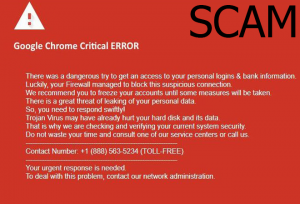
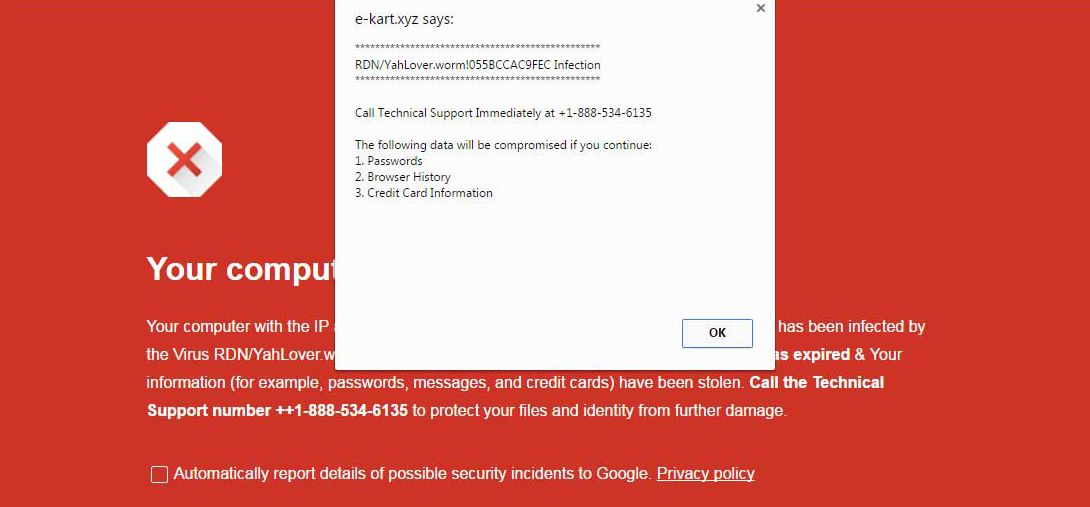


Dit probleem gebeurde op mijn PC vandaag. Ik sloot de browser en het ging weg voor een tijdje, maar toen verscheen het weer. Echt frustrerend.. Enig idee waar op het systeem dit virus kan worden wonende?